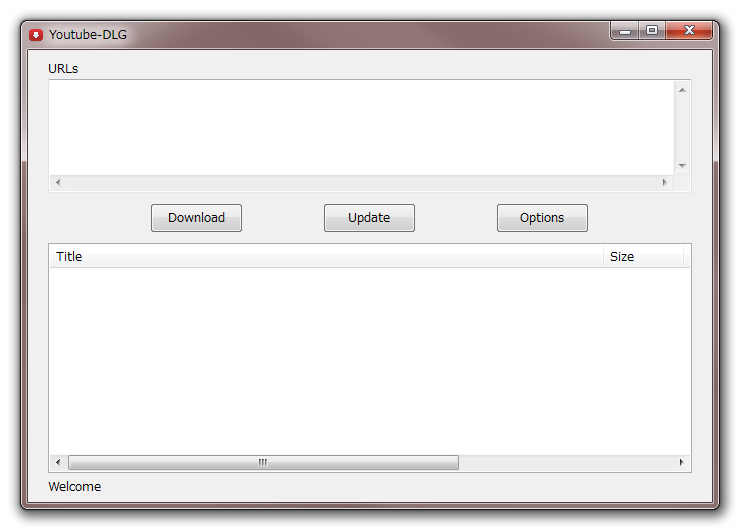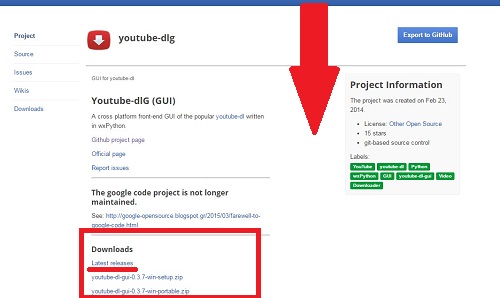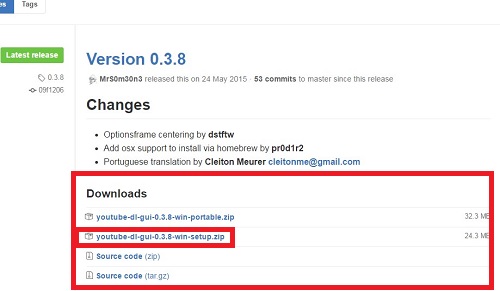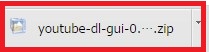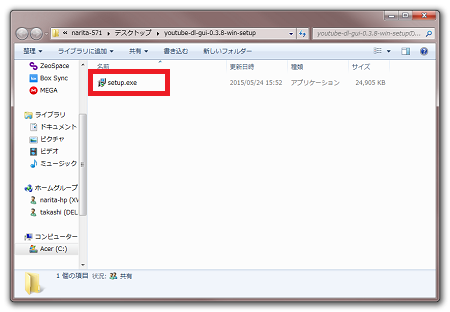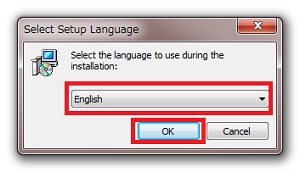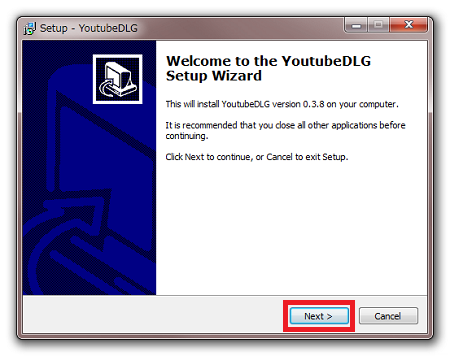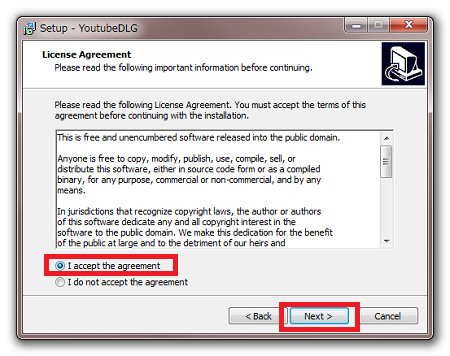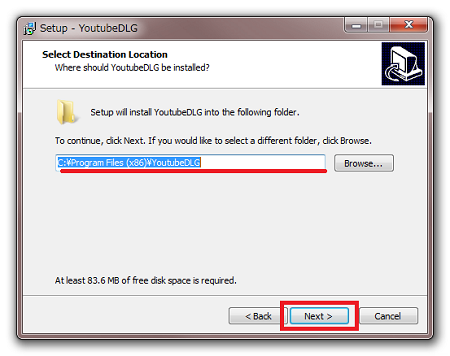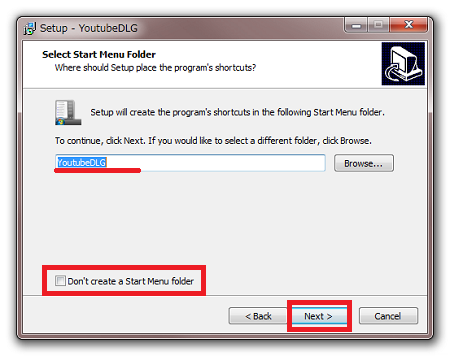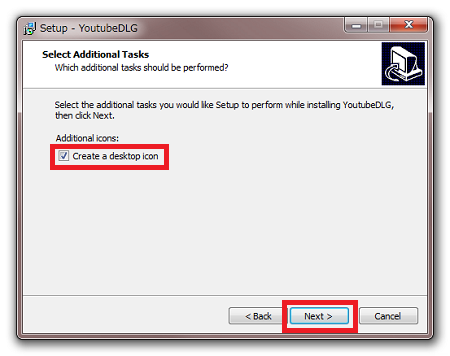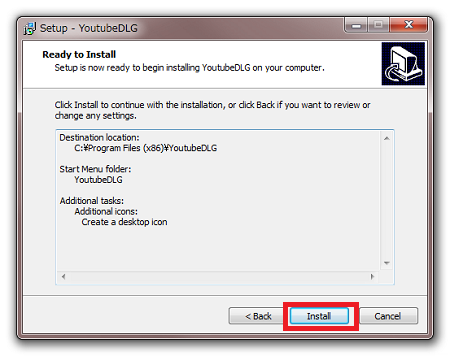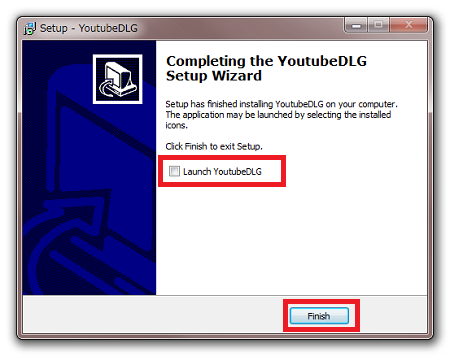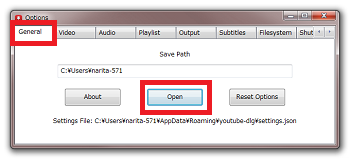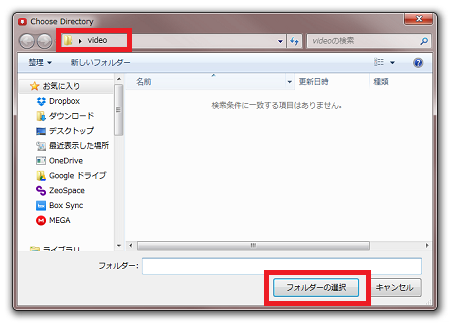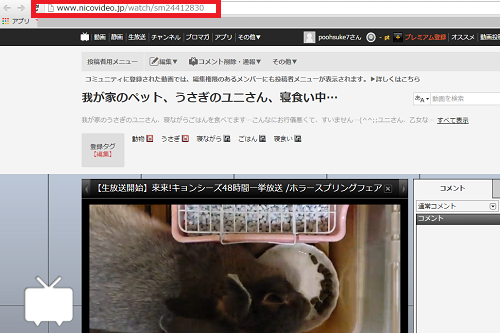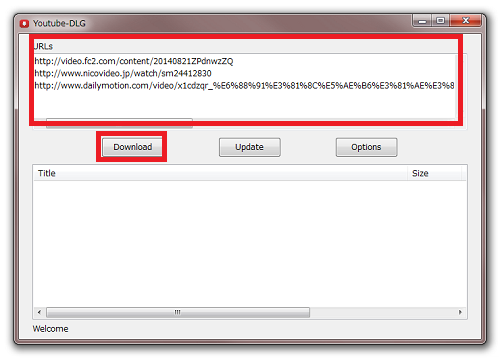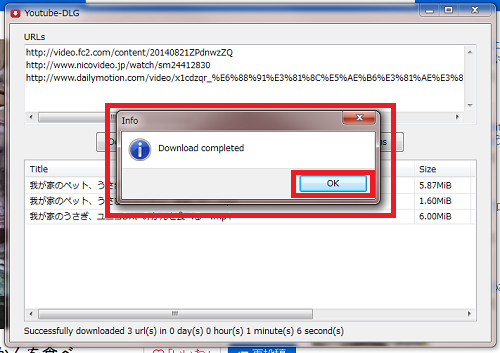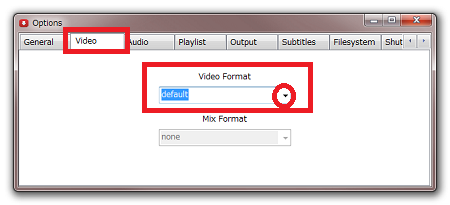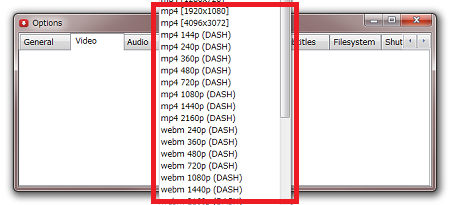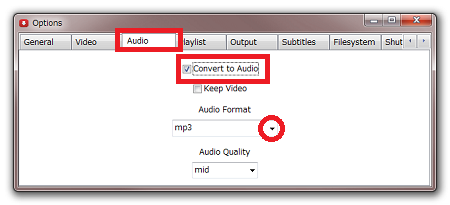ダウンロードしたい動画があっても、全部同じサイトで
公開されているものではなかったりして、様々な動画サイトから
いろいろな動画をダウンロードしたいとき、
複数の動画サイトからまとめて同時にダウンロードできる
無料ソフト「Youtube-dlG」が便利です。
アドレスをコピーして貼り付けてダウンロードするだけの
簡単設計で使いやすいです。
私も愛用!仕様変更にも対応する最強動画保存!
![]()
詳しい動画解説
↓↓↓
Youtube-dlGのインストール
1、
こちらから無料ソフトをインストール
↓↓↓
2、
こちらの画面が開くので、Downloads欄から
最新版「Latest releases」をクリック
3、
こちらの画面が開くので、
こちらの「Youtube-dl-gui-0.◯.◯-win-setup.zip」をクリック
4、
ダウンロードが完了したらこちらをクリック
5、
こちらのフォルダが開くので「Setup.zip」をWクリック
6、
インストール言語の選択になります。
日本語はないので「English」のまま「OK」をクリック
6、
セットアップウィザードが開きます。
「Next」をクリック
7、
使用許諾契約書になります。「I accept the agreement」に
チェックを入れて「Next」をクリック
8、
インストール先の選択になります。特に変更はせずこのまま
「Next」をクリック
9、
こちらも特に変更はせずこのまま「Next」をクリックでOK
※「Don’t create a Start Menu folder」はスタートメニューに
アイコンを作成するか…といったチェックになります。
必要に応じてチェックを入れてください。
10、
「Create a desktop icon」はデスクトップにアイコンを作成するか
というチェックになります。
こちらはチェックを入れておいたほうが使いやすいです。
「Next」をクリック
11、
「Install」をクリックしてインストールが開始します。
12、
インストールが完了しました!
「Lanch YoutubeDLG」のチェックを入れたまま
「Finish」をクリックすると、ソフトが起動します。
Youtube-dlGで動画のダウンロード
※2016年3月28日現在、仕様変更等の理由から
Youtubeのダウンロードはできなくなっているようです。
1、
こちらから無料ソフトを起動します。
2、
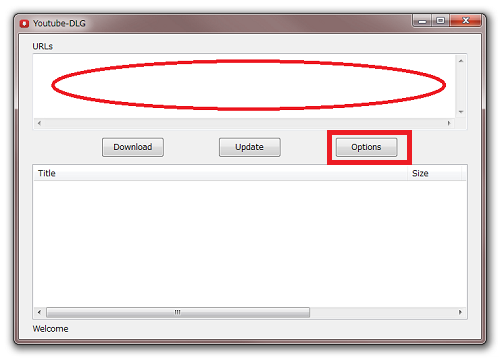
起動画面です。
画面上部の「URLs」欄に動画のURL(アドレス)を貼り付けます。
最初にダウンロードした動画の保存先の指定をしておくと便利です。
「Options」をクリック
3、
「General」タブの「Open」をクリック
4、
ダウンロードした動画を保存したいフォルダなどを選択して
「フォルダーの選択」をクリック
5、
ダウンロードしたい動画を開いて、
画面上部の動画のURL(アドレス)を選択してコピー
(右クリック→コピー)又は(キーボードの「Ctrl+C」)
6、
URLs欄の白い枠内にURLを貼り付けます。
(右クリック→貼り付け)又は(キーボードの「Ctrl+V」)
すべての動画のURLを貼り付けたら「Download」ボタンをクリック
7、
ダウンロードが完了するとこのような表示が出るので
「OK」をクリック
8、
保存したフォルダが開いて動画がダウンロードされていることが
確認できます。
9、
尚、Optionsでは…
Videoタブからダウンロードした動画の形式(フォーマット)や
解像度を指定することもできます。
※サイト側に該当するファイルがないとダウンロードされません。
Audioタブから「Convert to Audio」にチェックを入れて
AudiencesFormatで選択した形式で音声ファイルとして
ダウンロードが可能です。
ダウンロードできる対応動画サイト
FC2動画・ニコニコ動画・Dailymotion・Youku・vimeo…など
※2016年3月28日現在、仕様変更等の理由から
Youtubeのダウンロードはできなくなっているようです。
私も愛用!仕様変更にも対応する最強動画保存!
![]()
![]()